電腦磁盤分區方法 電腦硬盤怎么分區
更新日期:2024-03-22 17:57:00
來源:轉載
手機掃碼繼續觀看

最近有不少小伙伴發現自己的電腦磁盤只有一個盤,想要進行分區,不過卻不知道電腦硬盤怎么進行分區,在這里大家也不用著急,小編到網上搜集了很多資料,總結出了兩種電腦磁盤分區的方法,大家可以來系統參考一下小編所帶來的方法。

電腦磁盤分區方法
方法一、
1.按Win+R輸入diskmgmt.msc并按回車鍵打開磁盤管理工具;
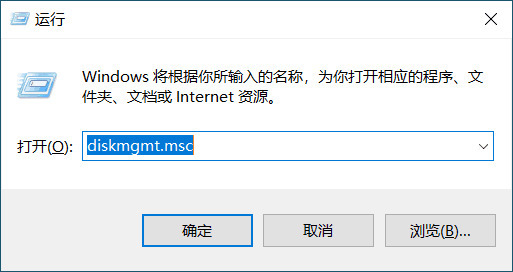
2.右鍵單擊您想要拆分的大分區,然后選擇“壓縮卷”;
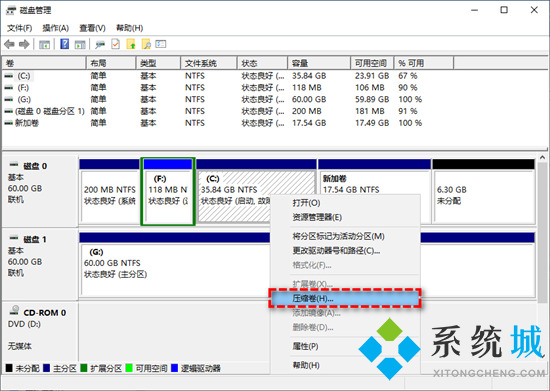
3.在彈出窗口中設置您想要壓縮的空間量(即為您想要拆分多少空間出去),然后單擊“壓縮”即可壓縮現有分區并獲取一個未分配空間。

4. 右鍵單擊剛剛生成的未分配空間,然后選擇“新建簡單卷”并按照提示流程創建新分區,即可完成拆分硬盤分區任務。
方法二、
1.下載安裝傲梅分區助手;
2.打開傲梅分區助手,在主界面中右鍵單擊您想要拆分的分區(比如C分區),然后選擇“拆分分區”;

3.在彈出窗口中點擊分區中間的空心圓圈左右拖動以實現自由調節拆分后的新分區的大小,并且還可以勾選“允許分區對齊以優化SSD和HDD硬盤”選項以優化其讀寫性能,設置完畢后單擊“確定”;

4.返回主界面,單擊左上角“提交”按鈕以預覽即將進行的任務,確認無誤后單擊“執行”即可開始拆分硬盤分區。
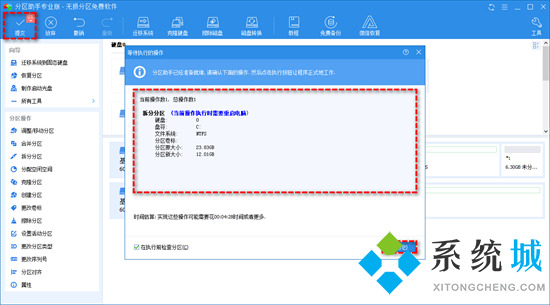
以上就是小編為大家帶來的電腦磁盤分區方法了,希望能幫助到大家。
該文章是否有幫助到您?
常見問題
- monterey12.1正式版無法檢測更新詳情0次
- zui13更新計劃詳細介紹0次
- 優麒麟u盤安裝詳細教程0次
- 優麒麟和銀河麒麟區別詳細介紹0次
- monterey屏幕鏡像使用教程0次
- monterey關閉sip教程0次
- 優麒麟操作系統詳細評測0次
- monterey支持多設備互動嗎詳情0次
- 優麒麟中文設置教程0次
- monterey和bigsur區別詳細介紹0次
系統下載排行
周
月
其他人正在下載
更多
安卓下載
更多
手機上觀看
![]() 掃碼手機上觀看
掃碼手機上觀看
下一個:
U盤重裝視頻











